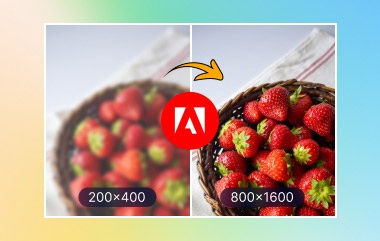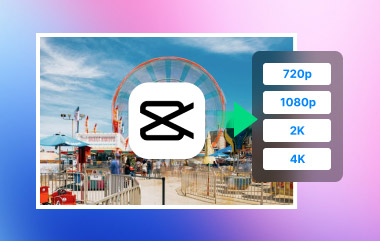En tant qu'utilisateur Android, vous avez probablement beaucoup de photos sur votre appareil. Avec le temps, vous avez peut-être remarqué que certaines d'entre elles sont assez volumineuses. Cela peut occuper beaucoup d'espace de stockage, ralentir votre téléphone ou compliquer sa gestion. Si vous souhaitez redimensionner ces images, nous sommes là pour vous aider. Poursuivez votre lecture et nous vous présenterons les meilleurs outils pour les réduire. redimensionner les images sur Android, et nous vous guiderons sur la façon de les utiliser.
Partie 1 : Pourquoi redimensionner une image sur Android
Redimensionner des images sur Android est utile pour de nombreuses raisons. Cela permet de gagner de la place, d'accélérer le partage et d'optimiser l'affichage de vos photos en ligne. Les images volumineuses occupent beaucoup d'espace et peuvent être lentes à envoyer. Les réduire permet de résoudre ce problème sans nuire à leur apparence.
Voici pourquoi c'est important :
1. Libérez de l'espace
Les photos volumineuses peuvent vite encombrer votre téléphone. Les réduire vous permet de libérer de l'espace pour vos applications, vidéos et autres contenus.
2. Partage plus rapide
Envoyer des photos volumineuses prend du temps. Les plus petites se chargent et s'envoient plus rapidement par e-mail, SMS ou réseaux sociaux.
3. Adapté aux sites Web et aux applications
La plupart des applications de réseaux sociaux imposent des tailles d'image spécifiques. Si votre photo est trop grande, elle risque d'être tronquée ou d'avoir un aspect étrange.
4. Aspect plus propre
Réduire correctement une grande photo peut lui donner un aspect plus net et plus propre, surtout si l'original était trop grand. Si votre image est floue ou pire, vous pouvez utiliser un convertisseur d'image pour la redimensionner. déflouter l'image à l'aide de votre appareil Android.
Partie 2 : Les 6 meilleures façons de redimensionner une image sur Android
Si votre téléphone est plein ou que vos photos sont trop volumineuses pour être envoyées, les redimensionner peut s'avérer très utile. Sur Android, il existe de nombreuses options. meilleurs compresseurs d'images ou des outils de redimensionnement fiables. Découvrez-les ci-dessous !
1. Compresseur d'images AVAide
Besoin de réduire une image volumineuse sur votre Android sans la gâcher ? Il existe un outil qui le fait parfaitement, rapide, efficace et directement depuis votre navigateur. Il s'appelle Compresseur d'images AVAide, et c'est l'un des meilleurs moyens de redimensionner des photos sur Android aujourd'hui.
Il peut compresser des images de 50 à 80% en quelques secondes seulement. Mieux encore, vos images restent claires et nettes après redimensionnement. Vous pouvez même le faire avec plusieurs photos à la fois. De plus, il prend en charge les formats JPG, PNG et bien d'autres, en quelques clics seulement.
Étape 1Ouvrez un navigateur sur votre téléphone Android. Accédez au site web principal d'AVAide Image Compressor.
Étape 2Appuyez sur le + Choisissez des fichiers bouton. Choisissez la photo que vous souhaitez redimensionner dans votre galerie.
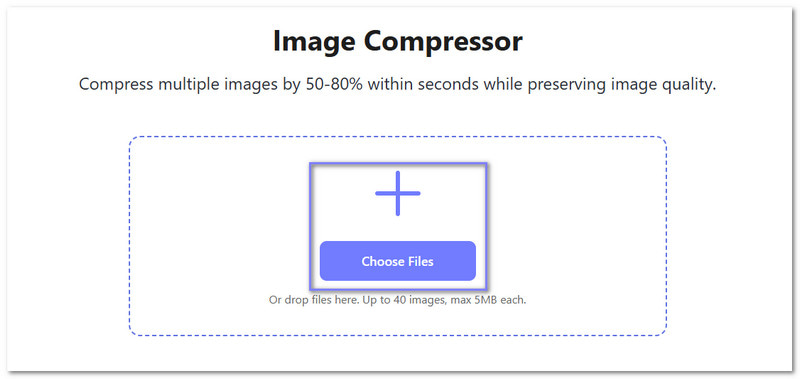
Étape 3L'outil commencera immédiatement à compresser votre image. La photo a été 348,63 Ko avant. Après redimensionnement, il est devenu 295,33 KoIl prend désormais moins de place, mais la qualité reste la même.
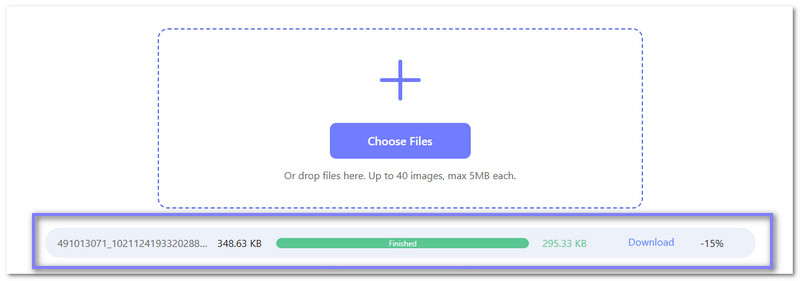
Étape 4Une fois terminé, appuyez sur le bouton Télécharger bouton. La photo redimensionnée sera stockée dans le dossier de votre téléphone.
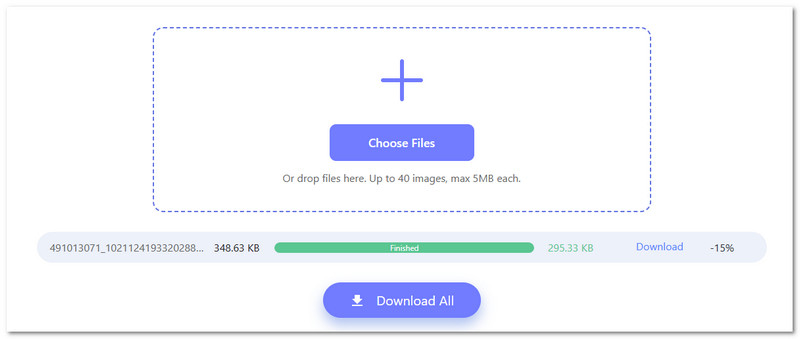
2. Taille de l'image - Redimensionneur de photos
Si vos photos sont trop grandes et prennent trop de place, ce redimensionneur de photos pour Android vous aide à résoudre ce problème rapidement. Il vous permet de réduire la taille de vos images sans les rendre floues. Idéal pour économiser de l'espace de stockage, envoyer des photos par e-mail ou les publier sur des sites web. Vous pouvez choisir le degré de réduction souhaité pour votre image.
Étape 1Obtenez et ouvrez Image Size - Photo Resizer sur votre téléphone.
Étape 2Sélectionner Redimensionner les photos et choisissez la photo que vous souhaitez réduire.
Étape 3Définissez la taille souhaitée pour la photo. Vous pouvez choisir un pourcentage ou saisir la taille souhaitée.
Étape 4Pour la dernière étape, appuyez sur RedimensionnerLa plus petite photo sera enregistrée sur votre téléphone.
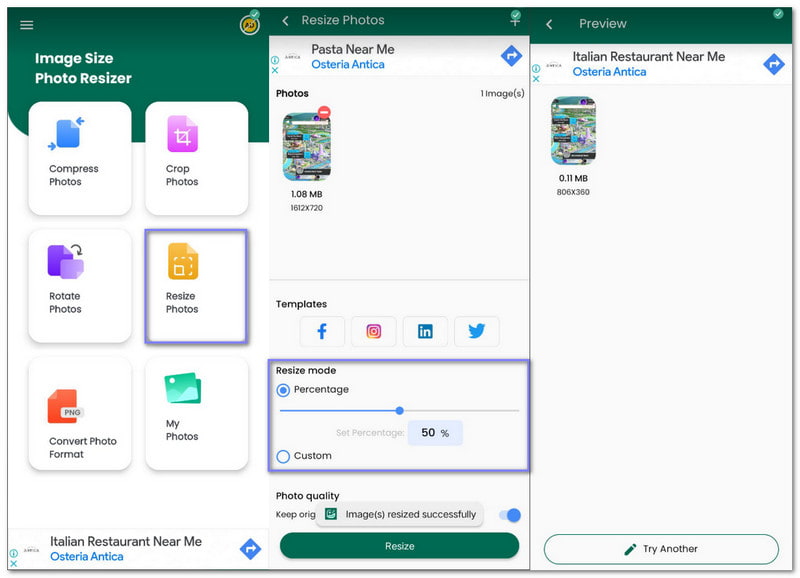
3. Réduire la taille de la photo - Réduire la taille
Cette application Android de redimensionnement d'images peut vous aider à réduire la taille de vos fichiers photo volumineux. Elle offre de nombreuses fonctionnalités comme le redimensionnement en masse, le recadrage et la conversion vers d'autres formats d'image. Elle vous permet également de choisir la taille de votre photo. Vous pouvez même conserver la netteté de l'image tout en réduisant sa taille.
Étape 1Installez Réduire la taille de la photo - Réduisez la taille et ouvrez l'application.
Étape 2Robinet Redimensionner + Compresser et choisissez la photo que vous souhaitez réduire.
Étape 3Aller à Options de compression et choisissez Petite taille – Qualité acceptable.
Étape 4Après cela, appuyez sur le Compresse bouton pour réduire l'image.
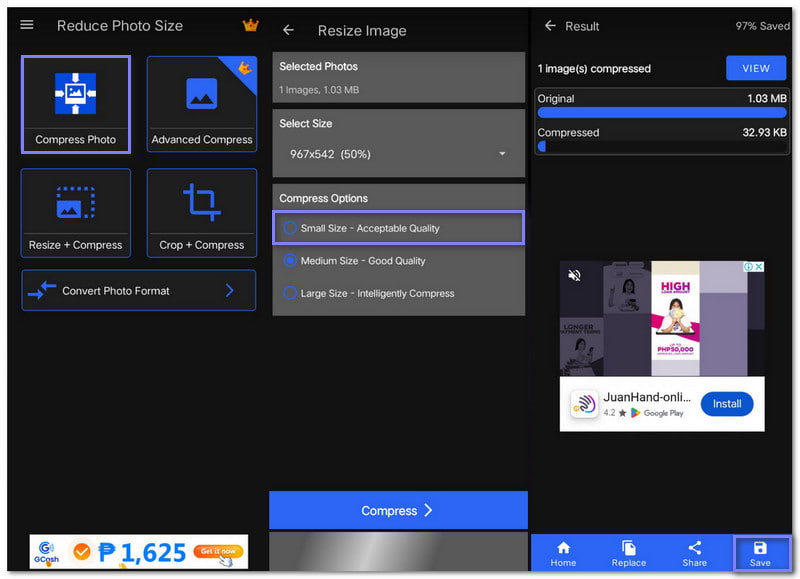
4. Redimensionneur de photos et d'images
Avec Photo & Picture Resizer, fini les soucis de taille excessive ou de taille inadaptée à un e-mail ou un texte. Cette application Android de redimensionnement de photos est conçue pour réduire rapidement la taille des images sans les rendre floues. Elle est très pratique pour publier des photos sur les réseaux sociaux ou les envoyer par SMS. Vous pouvez réduire la taille de l'image, modifier la largeur et la hauteur, et même conserver la même netteté.
Étape 1Ouvrez Photo & Picture Resizer et cliquez sur Sélectionnez des photos.
Étape 2Choisissez la photo que vous souhaitez et sélectionnez Ouvert pour le charger dans l'application.
Étape 3Appuyez sur le REDIMENSIONNER Bouton en bas. Choisissez le mode de redimensionnement, utilisez les options rapides, définissez un pourcentage ou saisissez la largeur et la hauteur.
Étape 4Une publicité peut apparaître. Votre photo redimensionnée est ensuite enregistrée dans le dossier de l'application.
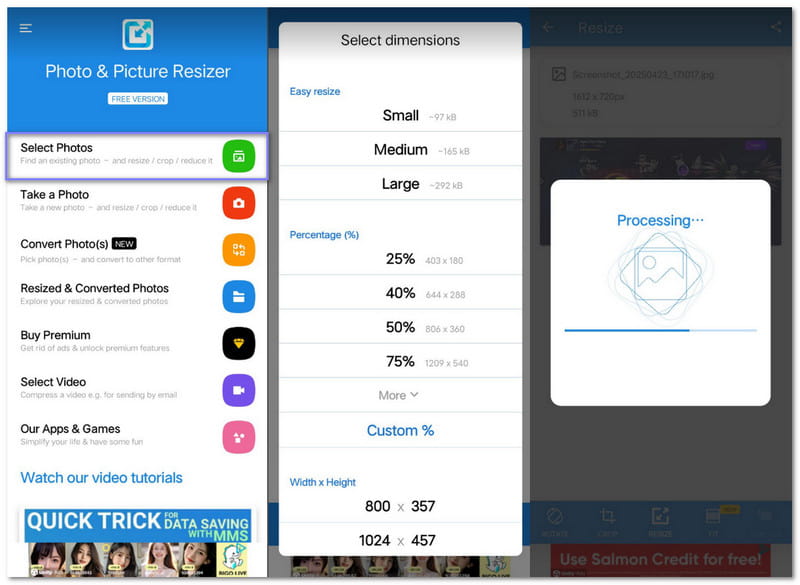
5. Compresser l'image - Mo en Ko
Développée par Double Ape, Compress Image - MB to KB est une application mobile permettant de redimensionner des images sur Android sans les rendre floues. Vous pouvez les compresser de trois manières : rapidement et facilement, à une taille spécifique ou en configurant vous-même. L'application vous montre même à quoi ressemblera l'image avant de l'enregistrer.
Étape 1Ouvrez l'application et appuyez sur + Sélectionner des images. Choisissez la ou les photos que vous souhaitez compresser.
Étape 2Aller à Compresse rapide et choisissez Meugler pour un fichier plus petit ou Moyen pour garder plus de qualité.
Étape 3Robinet Sauvegarder; votre photo est maintenant plus petite et enregistrée sans modifier l'original.
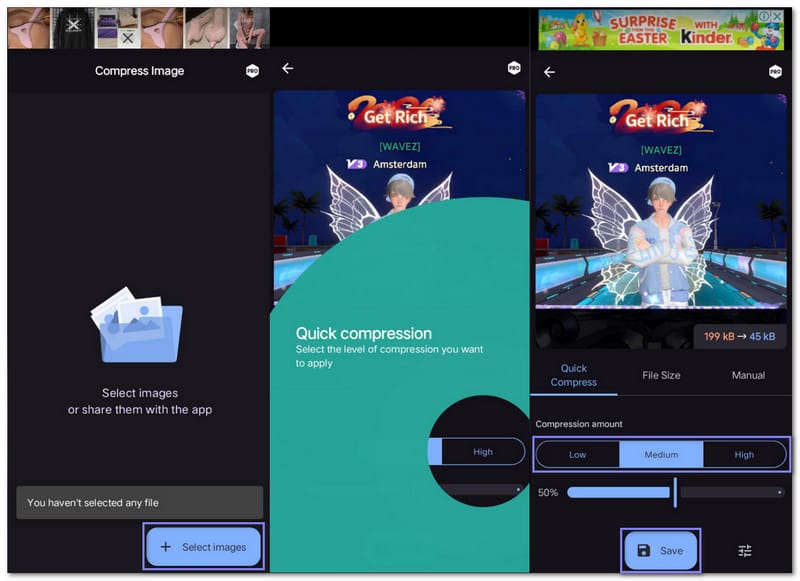
6. Redimensionner la taille de l'image en Ko et Mo
Si vous avez besoin de réduire une photo, de l'adapter aux réseaux sociaux ou de l'envoyer par e-mail sans dépasser la taille limite, Resize image size in Ko & Mo est une application pratique. Simple et gratuite, elle vous permet de recadrer, redimensionner ou compresser des images sans compromettre leur netteté. Vous pouvez également conserver la forme de l'image en verrouillant le rapport hauteur/largeur pour éviter toute distorsion. Suivez les étapes simples ci-dessous pour découvrir comment cette application Android redimensionne les images à une taille spécifique !
Étape 1Lancez le redimensionneur de photos et appuyez sur Sélectionner une photo.
Étape 2Après avoir choisi votre photo, appuyez sur le bouton Redimensionner bouton. Ensuite, allez à Taille et tapez la taille du fichier que vous souhaitez dans le champ Taille du fichier compressé à boîte.
Étape 3Cliquez sur Confirmer pour appliquer les modifications. L'application réduira la photo à la taille souhaitée.
Étape 4Enfin, appuyez sur Sauvegarder et votre photo redimensionnée sera enregistrée sur votre appareil.
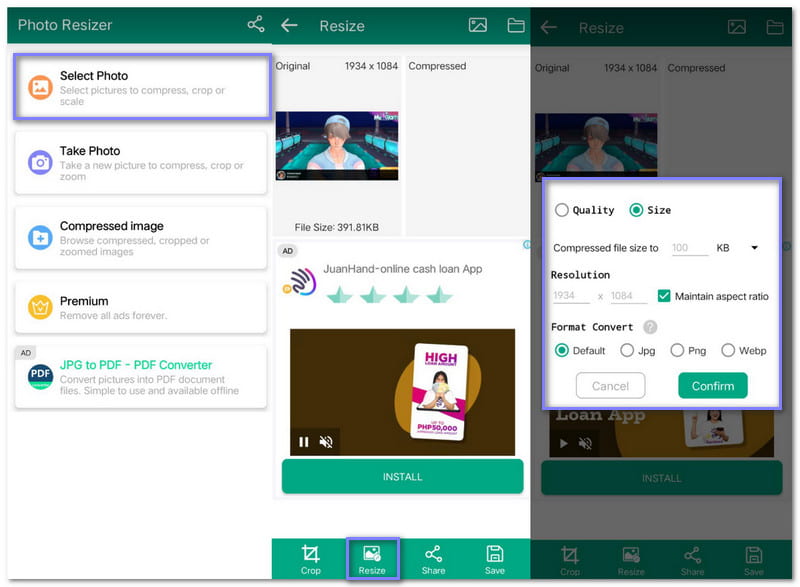
Partie 3 : Comparaison des 6 outils de redimensionnement de photos pour Android
Voici un tableau comparatif simple des six meilleurs outils de redimensionnement de photos pour Android. Chaque outil fonctionne différemment. Ce tableau vous aidera à déterminer celui qui correspond à vos besoins !
- Redimensionneur de photos
- Compresseur d'images AVAide
- Taille de l'image – Redimensionneur de photos
- Réduire la taille de la photo – Réduire la taille
- Redimensionneur de photos et d'images
- Compresser l'image – Mo en Ko
- Redimensionner la taille de l'image en Ko et Mo
| Besoin d'une application ? | Redimensionnement par lots | Choisissez la taille exacte ? | Taille du fichier cible ? | Meilleur pour |
| Non | Oui | Non | Oui | Utilisation en ligne rapide sans installation nécessaire |
| Oui | Non | Oui | Non | Redimensionnement par largeur et hauteur |
| Oui | Non | Non | Non | Réduction de la taille d'une image en un clic |
| Oui | Oui | Oui | Non | Modifications par lots à l'aide de préréglages de taille |
| Oui | Oui | Non | Oui | Définir une taille de fichier plus petite en Ko ou en Mo |
| Oui | Non | Oui | Oui | Redimensionnement rapide avec contrôle précis de la taille |
Vous pouvez désormais choisir ce qui convient le mieux à votre téléphone et à vos photos !
En effet, il existe de nombreuses façons de redimensionner une photo sur AndroidIl ne vous reste plus qu'à choisir ce qui vous convient ! Si vous cherchez un moyen simple et rapide de redimensionner vos photos sans rien installer, Compresseur d'images AVAide C'est un excellent choix. Si vous souhaitez redimensionner pour le stockage, le partage ou l'adaptation aux besoins de la plateforme, cet outil est fait pour vous.

Réduisez la taille du fichier d’une image en ligne en quelques secondes tout en préservant la qualité. Nous prenons en charge les formats JPG, PNG, WEBP, GIF et bien plus encore.
ESSAYEZ MAINTENANTRetouche photo
- Détachant de vêtements IA
- Supprimer la mosaïque de l'image
- Upscaleur d'images IA
- GIF haut de gamme
- Supprimer le filigrane Instagram
- Changer la résolution des photos sur iPhone/Android
- Modifier la photo du permis de conduire
- Convertir des photos de basse résolution en haute résolution
- Améliorer la qualité d'image
- Optimiseur de photos gratuit
- Supprimer le droit d'auteur de la photo